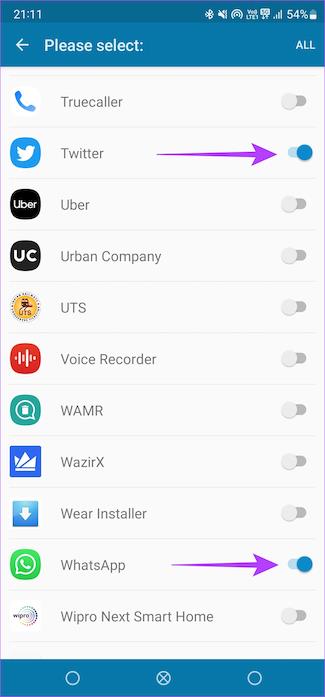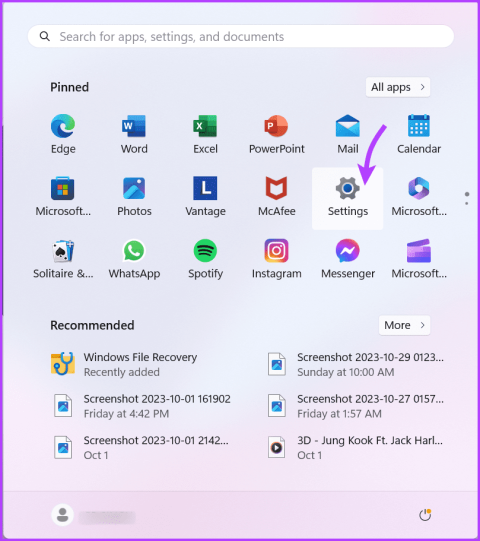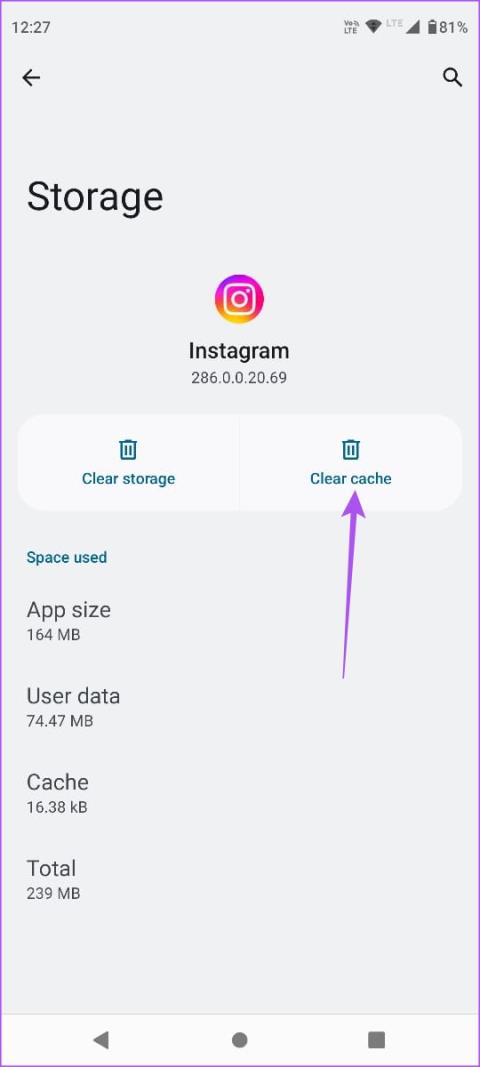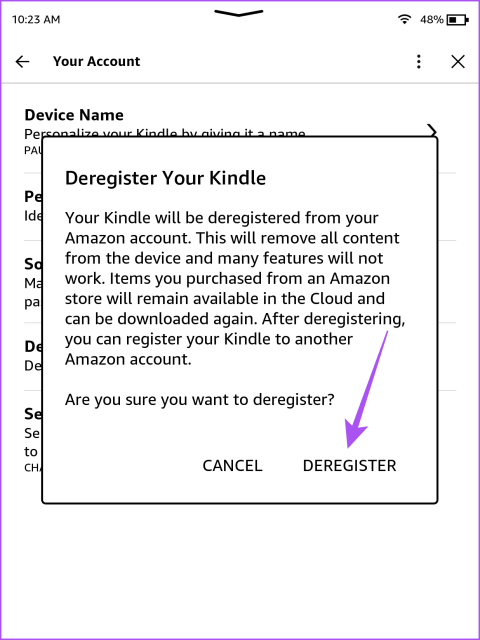วิธีปิดการใช้งานไฮไลท์การค้นหาใน Windows 10

หากต้องการปิดใช้งานไฮไลต์การค้นหาใน Windows 10 ให้คลิกขวาที่แถบงาน เลือกเมนูค้นหา และล้างตัวเลือกแสดงไฮไลต์การค้นหา
Windows 10 Technical Preview เผยแพร่สู่สาธารณะเมื่อสัปดาห์ที่แล้ว สำหรับผู้ที่ติดตั้งระบบปฏิบัติการ คุณควรให้คำติชมกับ Microsoft ท้ายที่สุด ด้วยการเข้าร่วมโปรแกรม Windows Insider เพื่อดาวน์โหลด Windows 10 แนวคิดก็คือการส่งคำติชมไปยัง Microsoft โดยตรงจาก Windows Technical Preview และเข้าถึงรุ่นก่อนวางจำหน่ายของระบบปฏิบัติการ
ด้วยโปรแกรม Insider คุณมีโอกาสที่จะกำหนดอนาคตของ Windows ด้วยคำติชมของคุณ การให้คำติชมไม่ใช่เรื่องยากเลย และไม่ต้องกังวล คุณไม่จำเป็นต้องส่งอีเมลหรือเอกสารที่ยาวและมีรายละเอียด สิ่งที่คุณต้องทำคือเปิดแอป Windows Feedback และพิมพ์คำสองสามคำ
ในคู่มือนี้ เราจะสำรวจแอป Windows Feedback และแสดงวิธีใช้แอปดังกล่าวเพื่อให้คำติชมแก่ Microsoft ก่อนอื่น เปิดแอปจากเมนูเริ่ม เมื่อคุณเปิดแอปแล้ว คุณจะสังเกตเห็นหน้าจอคำติชมหลัก (ดูภาพด้านล่าง)
ดังที่คุณเห็นจากภาพด้านบน คุณสามารถเลือกหมวดหมู่ได้ไม่กี่หมวดหมู่ทางด้านซ้ายของแอป ในกรณีของฉัน ฉันเลือกหมวดหมู่ 'เริ่ม' และนำเสนอหมวดหมู่ย่อยสองสามหมวดหมู่เพื่อให้ข้อเสนอแนะ ตัวอย่างเช่น คุณสามารถให้คำติชมเกี่ยวกับการติดตั้งแอพ รวมทั้งให้ข้อเสนอแนะเกี่ยวกับรายการแอพที่ใช้บ่อยที่สุด
ในตัวอย่างนี้ ฉันเลือก 'ไทล์' เพื่อให้สามารถให้ข้อเสนอแนะเกี่ยวกับลักษณะที่ปรากฏของไทล์บนเมนูเริ่ม เมื่อฉันคลิก 'ไทล์' ฉันถูกนำไปที่หน้าจอใหม่ที่อนุญาตให้ฉันรายงานปัญหาหรือส่งความคิดเห็น คุณยังสามารถดูข้อเสนอแนะที่มีอยู่และเสนอการโหวตได้ (ดูภาพด้านล่าง)
อย่างที่คุณเห็น มีหัวข้อข้อเสนอแนะอยู่จำนวนหนึ่งแล้ว โดยมีตัวเลขทางด้านซ้ายที่ระบุจำนวน 'โหวตเห็นด้วย' ที่ได้รับ คำแนะนำยอดนิยมข้อหนึ่งที่นำเสนอโดยผู้เข้าร่วม Windows Insider คือแนวคิดในการปักหมุดไทล์ไว้ที่เดสก์ท็อป แทนที่จะเป็นเมนูเริ่ม
เมื่อคุณคลิกหรือแตะที่ข้อเสนอแนะนั้น คุณจะถูกนำไปที่หน้าคำติชมเฉพาะ ซึ่งคุณสามารถเห็นด้วยกับข้อเสนอแนะหรือเพิ่มรายละเอียดเพิ่มเติมลงไปได้ (ดูรูปด้านล่าง)
ในหน้าจอนี้ คุณสามารถกด 'ฉันด้วย!' ปุ่มเพื่อให้การสนับสนุนของคุณสำหรับแนวคิดได้อย่างง่ายดาย หรือพิมพ์ข้อเสนอแนะของคุณลงในฟิลด์ 'เพิ่มรายละเอียด' การแตะลูกศรย้อนกลับจะนำคุณกลับไปยังหน้าจอก่อนหน้า ซึ่งคุณสามารถดูหัวข้อคำติชมอื่นๆ และเสนอคำแนะนำของคุณได้
แตะปุ่ม 'คำติชมใหม่' เพื่อให้คำติชมของคุณกับ Microsoft เกี่ยวกับหัวข้อที่คุณอยู่ คุณจะเห็นช่องข้อความและตัวเลือกในการส่งภาพหน้าจอ (ดูภาพด้านล่าง)
หลังจากที่คุณพิมพ์สิ่งที่คุณต้องพูดและกด 'ส่ง' เพื่อปิดความคิดเห็นของคุณ คุณจะพบกับหน้าจอ 'ขอบคุณ' (ดูภาพด้านล่าง)
อย่างที่คุณเห็น การให้คำติชมแก่ Microsoft ซึ่งเป็นส่วนหนึ่งของโปรแกรม Insider ของ Windows 10 นั้นค่อนข้างง่าย หากคุณยังไม่ได้ให้คำติชมกับ Microsoft และคุณกำลังใช้งาน Windows 10 เราขอแนะนำให้คุณเปิดแอป Windows Feedback
คุณมีโอกาสที่ยอดเยี่ยมในการช่วยสร้าง Windows เวอร์ชันถัดไป ใครจะไปรู้ บางทีความคิดเห็นหรือความคิดของคุณอาจจะถูกใจผู้เข้าร่วม Insider Program หลายคน และ Microsoft อาจนำไปใช้ใน Windows 10 ด้วยซ้ำ
คุณกำลังรออะไรอยู่? เปิดแอป Windows Feedback และเริ่มส่งความคิดเห็นของคุณ! หากคุณได้ดำเนินการแล้ว โปรดแจ้งให้เราทราบในความคิดเห็นด้านล่างว่าคุณแนะนำคุณลักษณะใดบ้าง
หมายเหตุบรรณาธิการ: แอป Windows Feedback มีฟังก์ชันการค้นหาที่ช่วยให้คุณสามารถค้นหาหัวข้อและคำแนะนำภายในแอปคำติชมได้ น่าเสียดายที่คุณลักษณะการค้นหาอาจทำงานช้าเล็กน้อยและบางครั้งอาจไม่ทำงานเลย พึงระลึกไว้เสมอว่าเมื่อใช้คุณลักษณะการค้นหา
หากต้องการปิดใช้งานไฮไลต์การค้นหาใน Windows 10 ให้คลิกขวาที่แถบงาน เลือกเมนูค้นหา และล้างตัวเลือกแสดงไฮไลต์การค้นหา
บน VirtualBox คุณสามารถ Windows 10 แบบเต็มหน้าจอหรือยืดออกโดยใช้โหมดเต็มหน้าจอหรือปรับขนาดจอภาพสำหรับแขกโดยอัตโนมัติ นี่คือวิธีการ
แอป Microsoft Store ใหม่สำหรับ Windows 10 จะรวมการออกแบบใหม่ ความสามารถในการใช้งานที่ดีขึ้น และทำให้นักพัฒนาสามารถส่งแอปได้ง่ายขึ้น
Windows 10 มีตัววิเคราะห์ที่เก็บข้อมูลเพื่อระบุและลบไฟล์และแอพที่ไม่ได้ใช้เพื่อเพิ่มพื้นที่ว่าง และนี่คือวิธีการใช้คุณสมบัติ
ตอนนี้ Windows 10 ใช้คุณสมบัติแอพเก็บถาวรเพื่อเพิ่มพื้นที่ว่างสำหรับแอพที่คุณไม่ได้ใช้โดยอัตโนมัติ นี่คือวิธีการเปิดใช้งานคุณสมบัติ
คุณสามารถสร้างแผ่นดิสก์การซ่อมแซมระบบเพื่อเข้าถึงเครื่องมือการกู้คืนเมื่อ Windows 10 ไม่เริ่มทำงาน และในคู่มือนี้ จะแสดงวิธีการทำสิ่งนี้ให้คุณทราบ
ใน Windows 11 หรือ Windows 10 คุณสามารถส่งออกแอปที่ติดตั้งไปยังไฟล์ JSON โดยใช้คำสั่ง winget คุณยังสามารถนำเข้าแอพ ขั้นตอนที่นี่
ต่อไปนี้คือวิธีต่างๆ ในการอัปเกรดเป็น Windows 11 จาก Windows 10, 8.1 และ 7 โดยใช้ ISO, Windows Update, Installation Assistant
Windows 10 20H2 มีปัญหาที่ทราบเพียงเล็กน้อย และนี่คือรายการปัญหาที่ใหญ่ที่สุดที่ Microsoft รับทราบ แก้ไข และบรรเทา
Microsoft Edge รองรับสองวิธีในการย้อนกลับเป็นเวอร์ชันก่อนหน้าเพื่อแก้ไขปัญหาหรือข้ามจุดบกพร่องในรุ่นใหม่ วิธีทำ
หากต้องการอนุญาตไฟล์หรือแอปที่ถูกบล็อกโดย Microsoft Defender Antivirus ให้ใช้ขั้นตอนเหล่านี้ใน Windows 10
ฟีเจอร์เสียงรอบทิศทางของ Windows 10 พร้อม Dolby Atmos — วิธีตั้งค่าบนหูฟังหรือโฮมเธียเตอร์มีดังนี้
หาก Bluetooth ทำงานไม่ถูกต้องและอุปกรณ์ไม่สามารถเชื่อมต่อใหม่ได้ ให้ใช้ขั้นตอนการแก้ไขปัญหาเหล่านี้เพื่อแก้ไขปัญหาใน Windows 10
Windows Terminal 1.6 มี UI การตั้งค่าใหม่และนี่คือวิธีเปิดใช้งานประสบการณ์เพื่อเปลี่ยนการตั้งค่าโดยไม่ต้องแก้ไขไฟล์ settings.json
หากคุณต้องลบแอปโดยใช้ PowerShell แต่คุณไม่รู้จักชื่อ คำสั่งเหล่านี้จะช่วยคุณกำหนดข้อมูลที่คุณต้องการ
Windows Terminal มี UI การตั้งค่าใหม่ และนี่คือหน้าและการตั้งค่าทั้งหมดที่คุณสามารถปรับแต่งได้ก่อนใคร
คุณสามารถล้างฮาร์ดไดรฟ์และติดตั้ง Windows 10 ใหม่ได้สองวิธีโดยใช้ตัวเลือกรีเซ็ตพีซีนี้หรือแฟลชไดรฟ์ USB นี่คือวิธีการ
เมื่อคุณได้รับข้อผิดพลาด 0xC1900101 ขณะพยายามติดตั้ง Windows 10 มักจะหมายถึงปัญหาไดรเวอร์ — วิธีแก้ไขปัญหามีดังนี้
ใน Windows 10 ข้อผิดพลาด 0xC1900200 – 0x20008 และ 0xC1900202 – 0x20008 หมายความว่าพีซีของคุณไม่ตรงตามข้อกำหนดขั้นต่ำ ตรวจสอบการแก้ไขปัญหา
หากต้องการเรียกใช้พรอมต์คำสั่งในฐานะผู้ดูแลระบบเสมอ (ยกระดับ) ให้เปิดการตั้งค่าเทอร์มินัลของ Windows และเปิดใช้งานตัวเลือกเรียกใช้โปรไฟล์นี้ในฐานะผู้ดูแลระบบ
นี่คือวิธีที่คุณสามารถตั้งค่าการเชื่อมต่อ Telegram Proxy เพื่อปกป้องการแชทของคุณและปลดบล็อกแอปบนมือถือและเดสก์ท็อป
การบล็อกบุคคลใน Gmail เป็นวิธีที่มีประสิทธิภาพในการกรองและควบคุมอีเมลในกล่องจดหมายของคุณ แต่จะเกิดอะไรขึ้นหลังจากนั้น? ค้นหาคำตอบได้ในตัวอธิบายนี้
นี่คือสาเหตุที่ Instagram Reels ทำซ้ำบนสมาร์ทโฟนของคุณและวิธีที่ดีที่สุดในการแก้ไขข้อผิดพลาดเพื่อประสบการณ์ที่ราบรื่น
คุณกำลังประสบปัญหาในการมิเรอร์หน้าจอ iPhone ของคุณบน Roku หรือไม่? ต่อไปนี้เป็นวิธีแก้ไข AirPlay ที่ไม่ทำงานบน Roku
คุณกำลังประสบปัญหาในการใช้อินเทอร์เน็ตเนื่องจาก Mac Wi-Fi ของคุณตัดการเชื่อมต่ออยู่ตลอดเวลาใช่หรือไม่ ตรวจสอบบางสิ่งที่คุณสามารถทำได้เพื่อแก้ไขปัญหา
ไม่ต้องการที่จะพลาดการแจ้งเตือนอีกครั้ง? ต่อไปนี้เป็นวิธีรับไฟแจ้งเตือน LED บน Samsung Galaxy S23 series เพื่อแทนที่ AOD ออนบอร์ด
สงสัยว่าจุดกึ่งกลางที่เหมาะที่สุดในการพบปะใครสักคนคือจุดใด ต่อไปนี้คือวิธีที่คุณสามารถหาจุดกึ่งกลางบน Google Maps
ไม่สามารถเปิดลิงก์ใด ๆ ใน Outlook ได้เนื่องจากนโยบายองค์กรของคุณกำลังป้องกันข้อผิดพลาดใช่หรือไม่ ต่อไปนี้เป็นวิธีแก้ไขปัญหานี้
ไม่สามารถติดตามผู้สร้างบน Instagram ได้ใช่ไหม โพสต์นี้แสดงรายการสาเหตุและวิธีแก้ไขปัญหานี้กับโปรไฟล์ของคุณ
หากรุ่น Kindle ของคุณไม่ดาวน์โหลดหนังสือ ต่อไปนี้เป็นวิธีแก้ไขปัญหาบางส่วนที่จะช่วยคุณแก้ไขปัญหานี้